wps文档如何设置文档内容不被修改
2022-12-27 10:36:10作者:极光下载站
作为一款深受用户喜爱的办公软件,wps软件拥有着很多实用的功能来帮助用户,在wps软件中用户可以编辑不同类型的文件,并且还可以帮助用户很好的保护文件,维护重要文件的信息安全,
当用户在wps软件中编辑文档时,有时需要将文档分享出去,但是担心他人将文档内容给修改了,这时就需要用户设置的编辑权限或是对文档进行保护,在wps软件中用户可以在功能区找到限制编辑功能来进行保护,接着再设置保护文档的密码即可实现不修改文档内容的想法,详细的操作方法是怎样的呢,接下来就让小编来向大家介绍一下设置文档内容不被修改的详细操作过程吧,感兴趣的用户也可以来看看,简单操作几步即可解决问题。
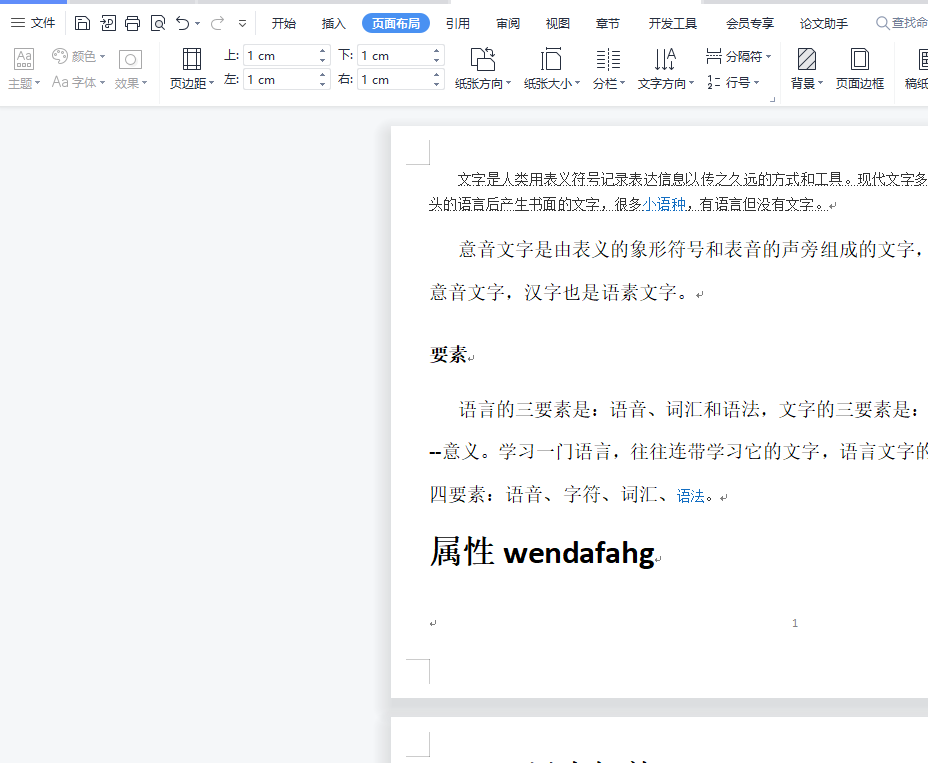
方法步骤
1.打开位于电脑桌面上的wps软件,并进入到编辑页面上来设置
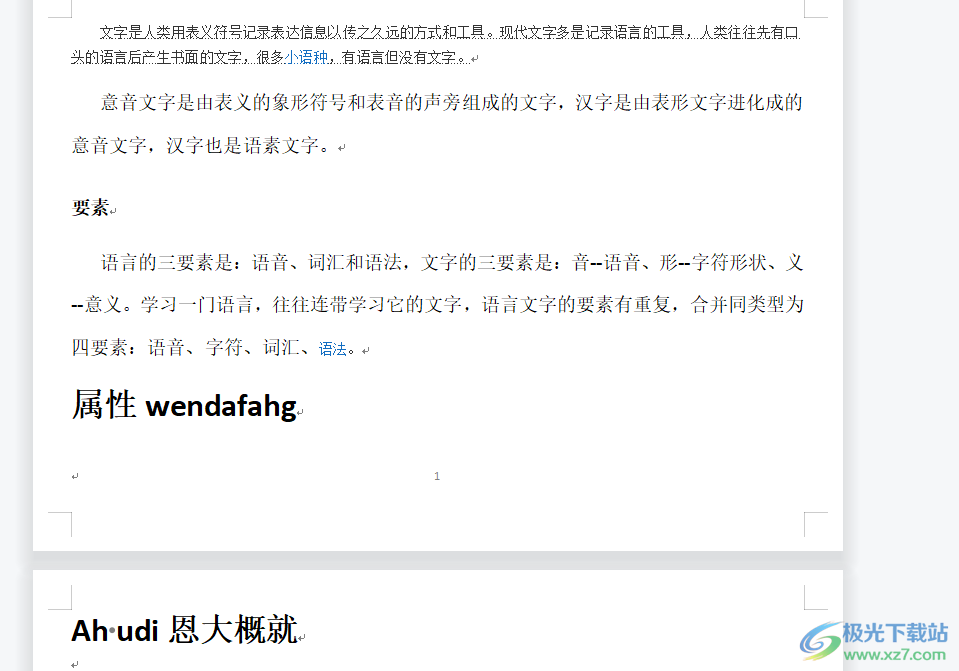
2.接着点击菜单栏中的审阅选项,在切换得到的选项卡中用户选择限制编辑功能,这时页面的右侧会弹出相关的侧边栏

3.用户需要在设置文档的保护方式板块中勾选填写窗体选项,这样可以防止文档被修改,再按下下方的启动保护按钮
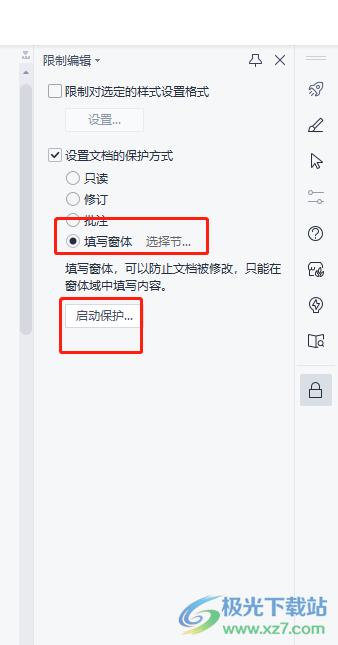
4.打开了启动保护窗口,用户需要设置好密码, 在新密码的一栏中输入密码,并在确认新密码一栏中再次输入一遍密码,最后按下下方的确定按钮就可以了
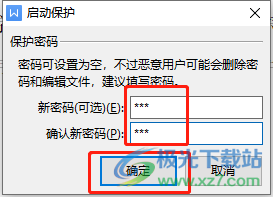
5.此时用户在限制编辑的侧边栏中可以看到文档受保护,以防止误编辑,只能在此区域中填写窗体的文字字样
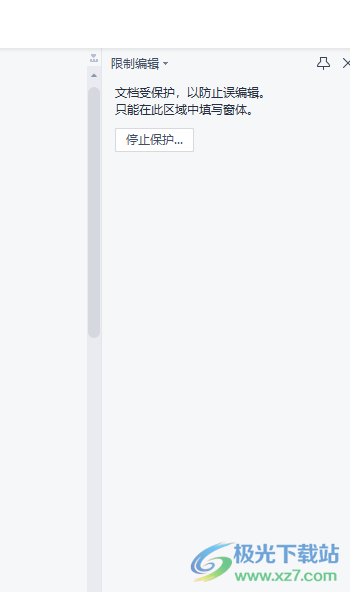
6.设置好后这篇文档就受到了保护,其中的文字内容也不会被修改了
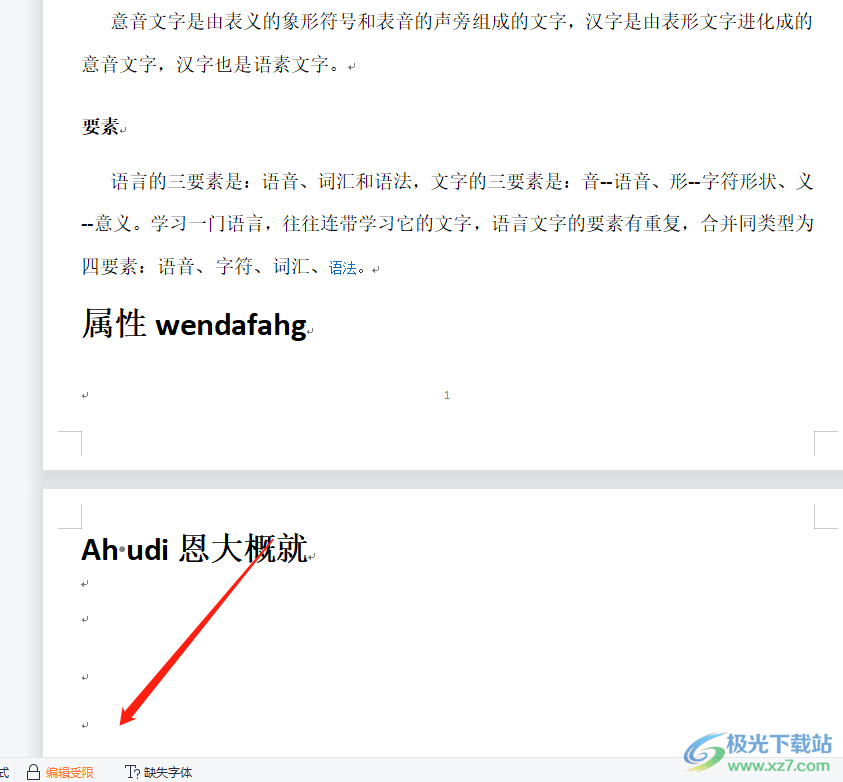
用户将编辑好的文档分享给他人时,担心他人随意进行修改,就可以在wps软件中找到限制编辑功能来给文档添加上保护密码即可解决,详细的操作过程小编已经总结出来了,用户从中不难看出操作过程是很简单的,因此有需要的用户直接按照小编的步骤操作起来就可以解决问题了,赶快来试试吧。